Uue eelinstallitud Windowsi operatsioonisüsteemiga arvuti või sülearvuti ostmisel kuvatakse töölaua paremas servas suur ümmargune kell. See on väga mugav ja praktiline külgriba vidin. See võimaldab teil jälgida aega ilma oma põhitööd katkestamata. Kuid mõnikord see kell kaob kuhugi. Mida sel juhul teha? Kella töölauale viimiseks toimige järgmiselt.
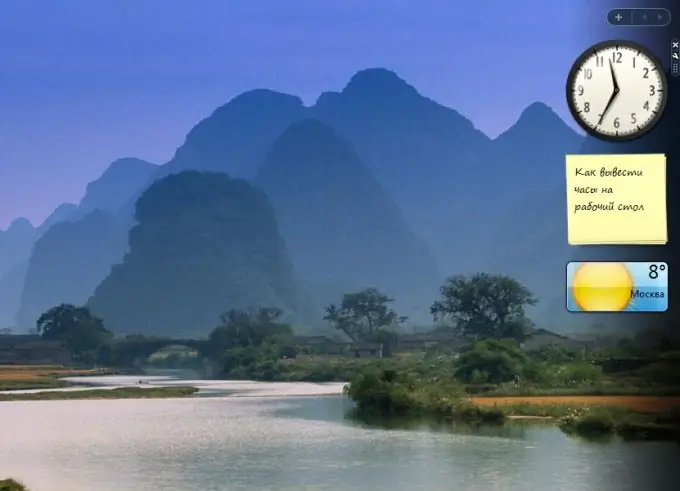
Juhised
Samm 1
Võib-olla on kella külgpaneel lihtsalt peidetud. Selle kuvamiseks töölaual liigutage hiirekursor ekraani paremasse alanurka, leidke külgribaikoon ja topeltklõpsake sellel. Kella külgriba kuvatakse uuesti.
2. samm
Kui te ei leia vasakust allnurgast külgriba ikooni, on see suletud. Selle avamiseks klõpsake nuppu "Start" - "Kõik programmid" - "Tarvikud" - "Windowsi külgriba". Ilmunud on kella külgpaneel.
3. samm
Kui külgriba on avatud ja sellel pole kella, on kõige tõenäolisem, et vidin on suletud. Paremklõpsake külgribal ja valige Lisa vidin. Leidke kellaikoon ja lohistage see lihtsalt küljeribale. Võite ka sellel topeltklõpsata või paremklõpsata ikooni ja valida Lisa. Kell kuvatakse töölaual.
4. samm
Kui kellaikooni pole külgriba kohandamise lehel, siis on vidin eemaldatud. Võite alati taastada Windowsiga kaasas olevad vaikevidinad. Selleks paremklõpsake külgribal ja valige Atribuudid. Kuvatavas sätete aknas klõpsake nuppu "Taasta Windowsi installitud vidinad". Ilmub vidina aken, millel on kellaikoon. Kella kuvamiseks külgribal - lohistage see lihtsalt sinna või topeltklõpsake vidinaikoonil.
5. samm
Võite installida muid ebatavalisi kellasid, mis pole Windowsi installipaketis. Paremklõpsake külgribal ja valige Lisa vidin. Klõpsake avanevas aknas lingil "Leia vidinaid Internetist". Avaneb Windowsi vidinate galerii leht.
Tippige lehe ülaossa otsinguribale "Tööaeg" ja klõpsake nuppu "Otsi". Ilmub erinevat tüüpi kelladega leht. Need võivad olla digitaalsed, analoogsed, rääkivad jne. Valige nende seast need, mis teile kõige rohkem meeldivad. Klõpsake nuppu Laadi alla - Installi - Salvesta. Avanenud uurijas valige allalaaditud vidina salvestamiseks kaust ja klõpsake uuesti nuppu "Salvesta".
6. samm
Nüüd minge sellesse kausta, topeltklõpsake vidinaikoonil ja klõpsake nuppu Install. Vidin installitakse ja lisatakse külgribale ning töölaual kuvatakse uus kell. Selle vidina saate alati sulgeda ja teise installida.






